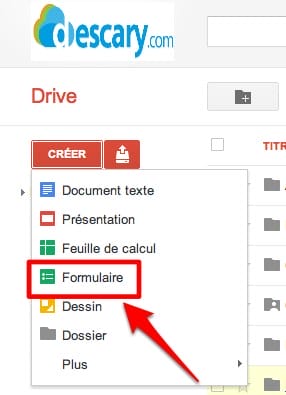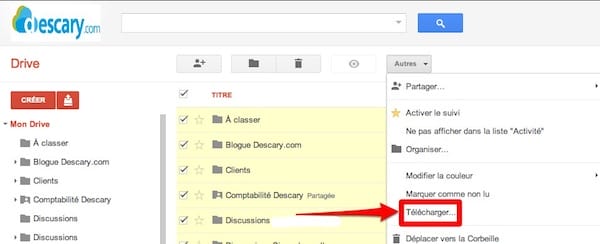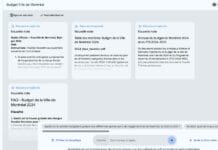Google Drive (Documents) n’offre pas toutes les fonctionnalités de Microsoft Office ou OpenOffice, cependant, cette suite bureautique en ligne est extrêmement utile parce qu’elle est accessible depuis n’importe quel ordinateur et qu’elle offre des fonctionnalités collaboratives. Voici quelques astuces qui vous aideront peut-être dans l’utilisation de cette suite bureautique.
1- Créez un formulaire de note de frais. Google Drive (Documents) offre une fonctionnalité qui vous permet de créer des formulaires qui peuvent être utilisés de multiples façons. L’une d’entre elles consiste à créer un formulaire de note de frais et de l’envoyer sur votre compte GMail.
Ainsi, vous pourrez saisir vos notes de frais directement depuis GMail. Évidemment, elles seront automatiquement compilées sur votre feuille de calcul. Plus de détails ici: Comment créer un gestionnaire de note de frais sur GMail
2- Sauvegardez tous les documents que vous possédez sur Google Drive. Vous désirez récupérer l’ensemble des documents que vous possédez sur votre compte? Aucun problème, Drive créera un fichier Zip que vous pourrez télécharger sur votre ordinateur. Google Drive: compressez et exportez plusieurs documents au format Zip. Bien entendu les clients Mac et Windows de Drive vous permettent de synchroniser vos fichiers sur votre ordinateur. Cependant, ce service ne convertit pas les fichiers qui ont été créés au format de la suite bureautique de Google.Donc, si vous désirez sauvegarder les documents texte, tableur et présentation provenant de la suite bureautique de Google au format Word, Excel ou PowerPoint, je vous suggère d’utiliser cette astuce.

3- Convertissez simultanément plusieurs documents au format PDF. Vous avez plusieurs documents à convertir au format PDF. Google Drive pourra effectuer cette tâche rapidement: Google Documents: convertissez simultanément plusieurs fichiers au format PDF.

4- Liez des documents Google Drive à un rendez-vous sur Google Agenda. Vous pouvez ainsi lier un document provenant de Google Drive ou une photo de votre compte Picasa à vos événements. En un clic, vos invités auront accès aux documents nécessaires à votre rencontre. Ajoutez des documents ou des photos à un événement de Google Agenda.

5- Partagez avec vos contacts des fichiers ou répertoires sur Google Drive. L’espace documents de Google est maintenant un disque dur sur lequel vous pouvez stocker n’importe quel type de fichiers. Deux façons de partager des documents.
- Vous les rendez publics.
- Vous envoyez les invitations par mail aux contacts qui ont accès aux fichiers.

– Aperçu des documents Google Drive dans GMail. Une fonctionnalité intéressante sur GMail. Lorsque vous recevez le lien URL d’un document Google Drive, vous pourrez l’afficher directement dans le mail: GMail: Aperçu des documents Google Documents.

7 – Traduisez vos documents en un clic. Google Documents offre la possibilité de traduire vos documents présents sur votre compte dans 42 langues différentes. Google Documents: traduisez vos documents depuis l’application Documents.
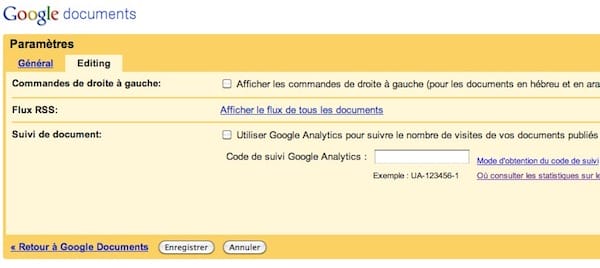
8- Suivez les statistiques des documents que vous publiez sur le Web. Google Drive vous permet d’utiliser Analytics pour suivre le nombre de visites des documents que vous avez publiés comme page Web. Sélectionnez «paramètres» – «Editing», saisissez votre code Analytics dans la case prévue à cet effet.
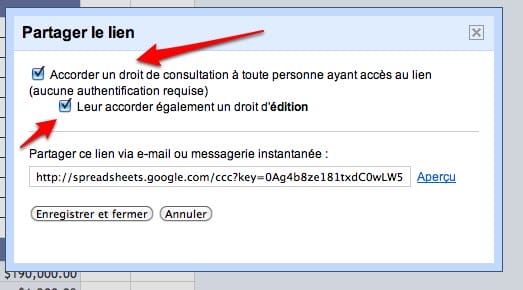
9- Permettez à n’importe qui de modifier l’un de vos documents. L’un des avantages de Google Drive, c’est qu’il vous permet de travailler à plusieurs sur un même Document. En revanche, vos collaborateurs doivent posséder un compte Google pour accéder à cette fonctionnalité.
Si pour une raison ou une autre l’un de vos collaborateurs ne désire pas ouvrir de compte Google, vous pouvez tout de même permettre à cette personne de travailler sur l’un de vos documents.
Voici comment faire:
1- Dans le document, sélectionnez le bouton «Partager» – «Partager le lien»
2- Une fenêtre apparaîtra, cochez les cases «Accorder un droit…» et «Leur accorder également un droit d’édition».
3- Transmettez le lien URL à vos collaborateurs.
Cette technique est évidemment moins sécuritaire que le partage avec des contacts que vous autorisez. Et vous, quelles sont vos astuces favorites sur Google Drive?
Benoit Descary